Writing Kit es uno de los mejores editores de texto para iPad (y iPhone), pero puede resultar un poco confuso al principio. Está hecho para personas que escriben para ganarse la vida y, específicamente, para quienes escriben para la Web. Con este fin, Writing Kit contiene no solo un editor de texto de clase mundial compatible con Markdown, sino también un navegador web, herramientas de búsqueda rápida y conexiones a otros servicios web.
Una vez que te acostumbres, Writing Kit se convertirá rápidamente en tu aplicación de escritura preferida. Con eso en mente, aquí hay una guía que lo ayudará a aprovecharla al máximo.
El kit de escritura consta de tres partes principales: el explorador de archivos, que organiza los directorios locales y de Dropbox; el propio editor; y el navegador. Estos se cruzan un poco, y también hay una especie de ventana emergente de investigación rápida "flotante" que puede transformarse en el navegador, pero en este artículo lo dividiré en esos tres. Comencemos con el administrador de archivos.
Administrador de archivos

La raíz del administrador de archivos es la página de almacenamiento, que da acceso a los archivos locales (almacenados en su iPad) y su Dropbox (sincronizado con el iPad). También puede acceder rápidamente a documentos recientes, pero en la práctica casi nunca uso esta pantalla, paso todo el tiempo en Dropbox. Esto tiene dos ventajas: una, siempre se realiza una copia de seguridad de todo y también está disponible en cualquier otra máquina (¡a veces incluso escribo en mi Mac!); y, en segundo lugar, puede rebobinar su documento en la interfaz web de Dropbox si algo sale mal, utilizando la función de historial de Dropbox.
Dropbox
Cómo hacer que el directorio de origen se mantenga
Si el explorador de archivos sigue abriéndose en la carpeta incorrecta, aquí se explica cómo hacer que la configuración se mantenga:
- Toque el icono de "cajones" en la parte superior izquierda.
- Navegue hasta la carpeta que desea establecer como predeterminada.
- Toca "Listo".
Esta es la única forma de hacerlo. Si solo elige un archivo, cuando vuelva a abrir el explorador de archivos, será devuelto a otra carpeta y su archivo recién creado puede guardarse en algún lugar misterioso en el camino.
Puede navegar a cualquier directorio en su Dropbox y acceder a archivos de texto sin formato y Markdown allí (use Writing Las preferencias de Kit en la aplicación Configuración para agregar extensiones de archivo adicionales que WK intentará abrir como texto sin formato archivos). Guardo todas mis cosas relacionadas con el trabajo en una carpeta llamada, sorprendentemente, Kit de escritura. También puede navegar por las subcarpetas, lo cual es útil para almacenar proyectos más grandes.
El kit de escritura sincroniza la carpeta actual con Dropbox a menudo, siempre que esté inactivo y siempre que vuelva del editor al navegador de archivos. También hace un buen trabajo al incorporar los cambios realizados desde otro lugar (si edita el mismo archivo en su Mac, por ejemplo). También puede forzarlo a buscar actualizaciones en un archivo abierto desde el menú para compartir (cuadro y flecha) en el editor (le dije que las cosas se confundían un poco a veces. En la práctica, sin embargo, puede simplemente navegar y olvidarse. La aplicación se encarga de las cosas muy bien.
Entonces, toque el pequeño símbolo "más" y cree un nuevo archivo Markdown.
Editor
Aquí es donde pasará la mayor parte de su tiempo.

El editor consta de una barra de herramientas y una fila de teclado adicional que aparece incluso cuando utiliza un teclado de hardware. En la parte superior izquierda están el acceso al explorador de archivos, el menú para compartir, los archivos de ayuda y la vista de esquema increíblemente útil (ver más abajo). En la parte superior derecha, puede ver la configuración de la aplicación (que se suma a la de la aplicación Configuración), Vista previa, la herramienta Búsqueda rápida y el navegador web.
Sugerencia para editar
- Al tocar los márgenes con un dedo, el cursor se mueve un carácter hacia la izquierda o hacia la derecha, según el lado en el que toque. Use dos dedos para mover una palabra a la vez.
- Desliza el dedo hacia la izquierda y hacia la derecha en la fila adicional del teclado para ver aún más teclas.
- Resalte una palabra tocando, luego use el B o I claves para envolver esa palabra en etiquetas en negrita o cursiva.
- Esto también funciona para [], () y “”, envolviendo la palabra resaltada sin borrarla.
Esquema

Consejos de configuración
La fuente, el tamaño de fuente y el tema del documento se pueden cambiar desde la configuración de la aplicación. También puede alternar TextExpander Touch soporte, Smart Return (continuación automática de listas, etc.) y preferencias de ortografía.
Toque este botón y obtendrá una lista de secciones en su artículo y una lista de enlaces. Estos se basan en etiquetas de encabezado, que se parecen a ### Esto en Markdown, y que se convierten en títulos de sección elegantes en HTML.
El contorno también está sangrado según el nivel de etiqueta de encabezado que use (h1 es el nivel superior, con h3 y así sucesivamente cada vez más pequeño y menos importante).
Al tocar en cualquiera de estos encabezados en la ventana emergente del esquema, accederá a esa sección (o enlace). Esto hace que navegar por documentos grandes sea muy sencillo.
Avance
La vista previa es justo lo que piensa. Tóquelo y verá su Markdown (o HTML si lo usa, puede mezclar y combinar) renderizado como lo haría en un navegador web. Hay algunos fallos / molestias (la vista previa se desplaza hacia la parte superior cada vez que accede a ella en lugar de mostrar el párrafo editado actual, por ejemplo), pero es rápido y hace un gran trabajo.
La Vista previa también muestra imágenes, ya sean locales o remotas, lo que le permite ajustar el posicionamiento de esa manera. Una cosa que no hará es admitir hojas de estilo externas, por lo que no puede obtener una vista previa de su trabajo exactamente como aparecería en su sitio.
Instrumentos

Editar en Markdown es fácil con varias herramientas de edición. Puede agregar tablas, imágenes, citas en bloque, listas y enlaces con la fila adicional del teclado, y también resaltando una palabra (tocando), lo que abre un menú contextual para actuar sobre la selección.
Investigación rápida

El navegador (a continuación) no admite la navegación con pestañas, por lo que puede ser molesto navegar fuera de algún material de origen solo para buscar algo en Wikipedia, por ejemplo. Aquí es donde también entra en juego la investigación rápida. Tócalo y obtendrás una ventana emergente con una barra de búsqueda. Puede hacer una búsqueda rápida aquí, pero la herramienta QR también realizará muchos trucos inteligentes para usted (consulte la barra lateral para ver algunos ejemplos).
La búsqueda está impulsada de diversas formas por Wolfram Alpha y el motor de búsqueda Duck Duck Go. Hace un buen trabajo, pero afortunadamente también puede realizar una búsqueda antigua en Google desde aquí. Esto se hace escribiendo una consulta y luego eligiendo "Google" como una opción de la lista del motor de búsqueda. Preferiría una configuración para que Google sea el predeterminado, pero esto funciona bien.
Consejo rápido: al tocar el botón de doble flecha en la esquina superior derecha de la ventana emergente QR, se abre como una página adecuada en el navegador completo.
Navegador
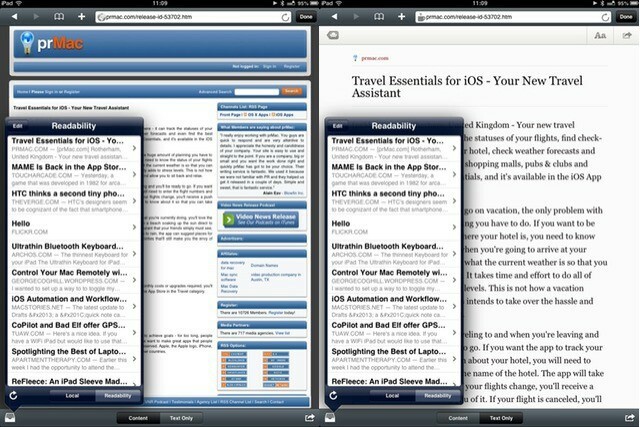
El navegador es fantástico. Significa que puede alternar entre su documento y su material de origen sin salir de la aplicación. La navegación con pestañas sería una buena adición, pero la configuración realmente funciona muy bien de todos modos. Esto se debe a algunos extras cuidadosamente proporcionados que hacen que la investigación sea bastante fluida.
Legibilidad y compatibilidad con Instapaper
Una de mis funciones favoritas es la cola. Esto le permite poner en cola varias páginas para usarlas más adelante (útil si usa el navegador de Writing Kit para investigar. Pero la característica principal es la compatibilidad con Instapaper, Readability y Read It Later (también conocido como Pocket, por alguna razón, Writing Kit todavía usa el nombre antiguo de Pocket).
La característica principal de Writing Kit es la compatibilidad con Instapaper, Readability y Read It Later (también conocido como Pocket), lo que le permite acceder a todos sus artículos guardados directamente desde el navegador integrado.
Si abre la Cola (el pequeño icono de "bandeja de entrada" en la parte inferior izquierda) y toca el nombre de su servicio preferido, verá una lista de artículos guardados recientemente en la ventana emergente. Toque uno para abrirlo en el navegador.
Consejos de investigación rápida
Al igual que un Siri basado en texto, la herramienta de investigación rápida puede ayudar con lo siguiente:
- fechas
- Conversiones de unidades (y monedas)
- Hechos
- Cálculos
- Generador de números aleatorios (o palabras)
- Búsquedas específicas del sitio
¿Por qué esto es tan bueno? Aquí tienes un ejemplo:
Utilizo Mr. Reader para navegar por mis feeds de Google Reader todas las mañanas. Cuando veo un artículo que creo que vale la pena escribir en Cult of Mac, lo etiqueto. Este acto aparentemente inofensivo desencadena un conjunto bastante complejo de eventos (la etiqueta que utilizo se llama en realidad "Disparador").
Una vez etiquetado, el servicio de automatización de Internet IFTTT recoge el artículo y envía un enlace al artículo a mi bandeja de entrada de OmniFocus (a través del nuevo servicio de correo electrónico OmniMailDrop). También envía el artículo a mi cola de legibilidad.
Por lo tanto, cuando termino mi café, tengo un recordatorio en mi bandeja de entrada de OmniFocus y el artículo está allí, listo para abrirse en el kit de escritura. La belleza de usar Readability es que mi cuenta de Instapaper, que utilizo en realidad para Leer más tarde, se deja en paz.
Intercambio

Una de las otras grandes funciones del navegador es la configuración para compartir. Puede insertar contenido de la página web directamente en su artículo, todo muy bien formateado en la sintaxis de Markdown. Puede insertar un enlace a la página actual o compartir el enlace (o agregarlo a sus colas locales o en línea) usando la flecha para compartir en la esquina inferior derecha.
Leer más tarde Limitaciones
Bolsillo, de soltera Read It Later, solo se admite como un servicio de "escritura". Es decir, puede guardar una página en Pocket, pero no usarla como fuente en la ventana emergente "Cola". Esto parece ser una limitación con Pocket, así que simplemente elija uno de los otros servicios en su lugar.
Sin embargo, las cosas se vuelven más poderosas si simplemente comienzas a presionar las cosas.
- Mantenga presionada una imagen en el navegador y aparecerá un menú que le ofrecerá guardarla o insertarla en el editor (al insertarla, se vinculará rápidamente a la imagen, así que tenga cuidado).
- Resaltar una palabra o un pasaje le permitirá insertar el texto seleccionado como una cita en bloque completa con un enlace "Vía" debajo.
- Tocar y mantener presionado un enlace hará lo mismo.
Como puede ver, un navegador integrado en la aplicación es mucho más útil que simplemente obviar un viaje a Safari. Realmente se integra como herramienta de investigación.
Exportar

Entonces tu artículo está hecho. Está perfectamente formateado. Las imágenes se han guardado en su Camera Roll para cargarlas más tarde. Estás listo para publicar. ¿Qué sigue? La respuesta es "casi cualquier cosa".
Conversión de Markdown
Writing Kit producirá HTML muy limpio utilizando su propio motor de conversión Markdown. La exportación directa a otra aplicación agrega todo tipo de preámbulos al código, por lo que para obtener una salida más limpia, simplemente exporte el HTML al portapapeles.
Podrías dejar tu obra maestra terminada en Dropbox, pero eso es simplemente aburrido. También puede copiar el Markdown en su portapapeles y pegarlo en otro lugar, o hacer lo mismo con el HTML convertido.
Pero eso está lejos de todo lo que hay. También puede enviar directamente a Evernote, Tumblr (lo que hace que Writing Kit también sea una aplicación de blogs), OmniFocus, Things, The Hitlist, Pinboard... y mucho más. Eche un vistazo a la lista en la captura de pantalla a continuación.
Como uso el Kit de escritura para casi una sola cosa, he desactivado todas estas opciones para mantener los menús de la aplicación limpios y simples. Pero este nivel de personalización significa que puede usar el Kit de escritura para casi cualquier cosa. Incluso podría usarlo para escribir sus correos electrónicos, o como una especie de Bandeja de entrada universal, como la increíble Borradores.
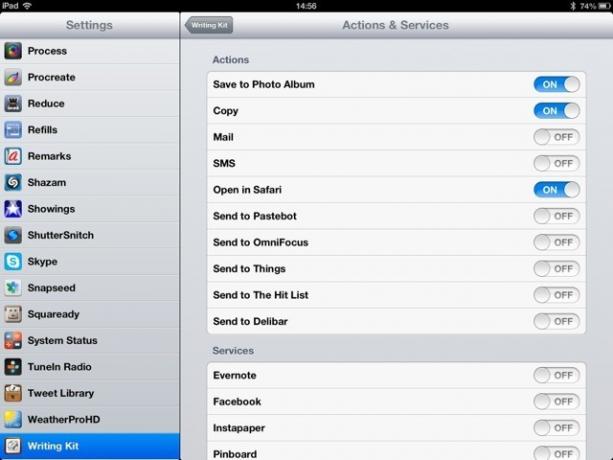
¿Interesado? Ve y tómalo. La aplicación cuesta unos miserables $ 5 y también funcionará en tu iPhone (sí, de verdad).
Conclusión
Este es un resumen bastante completo de cómo uso el Kit de escritura, pero no menciona lo que más me gusta de él. Lo que me encanta es la estabilidad sólida de la aplicación (nunca he perdido datos, aunque Dropbox una vez hizo que las cosas fueran un poco locas). También me encanta que la aplicación sea tan fácil de usar. Puedo realizar mi trabajo sin quedarme atascado en la interfaz; realmente está diseñada para ser buena para escribir.
Entonces, olvídate de esa vieja castaña, la "aplicación de escritura sin distracciones". Esta es la "aplicación de escritura sin complicaciones".
Fuente: Kit de escritura 3.x · Unitasking en su máxima expresión

